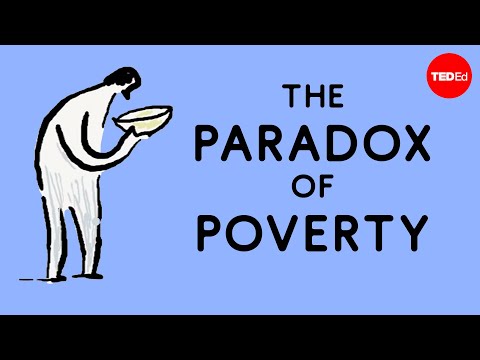引言
在现代网页设计中,为了提升用户体验和页面互动性,常常需要实现一些动态效果,例如鼠标悬停时播放视频,鼠标移开时暂停。这对于展示产品、提供预览或创建互动式内容都非常有用。本文将聚焦于如何利用youtube iframe player api,精确控制嵌入式youtube视频的播放与暂停行为。
问题剖析:为何视频无法停止?
许多开发者在尝试实现鼠标悬停播放、移开暂停的功能时,可能会遇到一个常见问题:视频在鼠标移开后并没有停止播放。这通常是因为对YouTube IFrame Player API的控制机制理解不足。
考虑以下常见的初始代码结构:
@@##@@
这段代码的问题在于:在mouseenter事件中创建了一个YT.Player实例并使其播放,但在mouseleave事件中,仅仅清空了videoOverlay的innerHTML并将其隐藏。虽然这移除了DOM中的播放器元素,但YouTube的IFrame内部的视频播放进程并没有收到明确的停止指令。YT.Player实例是一个JavaScript对象,它需要通过其提供的方法来控制视频的播放状态,仅仅操作DOM并不能直接控制这个JavaScript对象所代表的播放器。
核心解决方案:管理Player实例与调用暂停方法
要正确地停止YouTube视频,我们需要做两件事:
- 管理YT.Player实例的生命周期: 确保在需要控制视频(例如暂停)时,能够访问到对应的YT.Player实例。这意味着不能在每次mouseenter时都创建一个新的实例,而应该在首次悬停时创建,并在后续的mouseenter和mouseleave事件中重用或操作这个已存在的实例。
- 调用player.pauseVideo()方法: YouTube IFrame Player API提供了pauseVideo()方法,用于暂停当前正在播放的视频。这是停止视频播放的正确方式。
完整实现步骤与代码示例
为了解决上述问题并实现预期的功能,我们将修改JavaScript代码,以更合理地管理YT.Player实例。
1. HTML 结构
HTML结构保持不变,包含一个带有data-video-id属性的div.thumbnail,以及用于显示视频的div.video-overlay。
YouTube 悬停播放与移开暂停
@@##@@
@@##@@
2. JavaScript 代码
我们将使用一个Map来存储每个缩略图对应的YT.Player实例,确保在mouseleave事件中可以访问到正确的播放器。
代码详解
-
videoPlayers = new Map():
- 这是一个JavaScript Map 对象,用于将每个.thumbnail DOM元素与其对应的YT.Player实例关联起来。这样,我们可以在mouseleave事件中通过thumbnail元素轻松地找到并操作正确的播放器实例。
-
onYouTubeIframeAPIReady():
- 这是YouTube IFrame Player API约定好的回调函数。当API的JavaScript代码完全加载并准备就绪时,它会自动调用此函数。所有的播放器初始化逻辑都应放在这里。
-
thumbnails.forEach(...):
- 遍历页面上所有带有class="thumbnail"的元素,为每个缩略图设置独立的事件监听器和播放器逻辑。
-
mouseenter 事件处理:
- videoOverlay.style.display = "block";: 首先显示用于承载视频的容器。
-
if (videoPlayers.has(thumbnail)): 检查当前缩略图是否已经创建过播放器实例。
- 如果已存在,则通过videoPlayers.get(thumbnail)获取到播放器实例,并调用playerInstance.playVideo()使其继续播放。这避免了重复创建播放器,提高了效率。
- 如果不存在,则通过new YT.Player(...)创建一个新的播放器实例。
- videoId: 从data-video-id属性获取的YouTube视频ID。
- width, height: 设置播放器尺寸。
- playerVars: 播放器参数,如autoplay: 1(自动播放)、controls: 0(隐藏控件)、rel: 0(不显示相关视频)、showinfo: 0(不显示视频信息)。
- events: {'onReady': (event) => { event.target.playVideo(); }}: 这是一个重要的回调,确保在播放器完全准备好后才调用playVideo(),防止在播放器未完全初始化时尝试播放导致错误。
- videoPlayers.set(thumbnail, playerInstance);: 将新创建的播放器实例存储到Map中,以便后续访问。
-
mouseleave 事件处理:
- if (videoPlayers.has(thumbnail)): 再次检查当前缩略图是否有对应的播放器实例。
- playerInstance = videoPlayers.get(thumbnail);: 获取正确的播放器实例。
- playerInstance.pauseVideo();: 这是解决问题的核心!调用YT.Player实例的pauseVideo()方法,明确告诉YouTube播放器停止播放视频。
- videoOverlay.innerHTML = "";: 清空视频容器的HTML内容。这会移除IFrame,有助于释放资源。
- videoOverlay.style.display = "none";: 隐藏视频容器。
注意事项
- API加载: 确保在HTML中正确引入YouTube IFrame Player API的脚本:。这个脚本是异步加载的,所以onYouTubeIframeAPIReady是确保API可用性的正确方式。
- Player实例的生命周期管理: 本教程采用Map来管理多个播放器实例。对于单个视频,也可以将playerInstance声明在onYouTubeIframeAPIReady函数的作用域内,使其对mouseenter和mouseleave事件处理函数都可见。
-
用户体验优化:
- 在mouseenter时,可以考虑添加一个加载指示器,因为首次创建播放器可能需要一些时间。
- playerVars参数可以根据需求进行调整,例如是否显示标题、是否循环播放等。
- 官方API文档参考: YouTube IFrame Player API提供了丰富的函数和事件,建议查阅官方文档 (https://www.php.cn/link/47cf2235760f940afff54deca3a8659d) 获取更详细的信息和更多高级用法。
总结
通过本教程,我们学习了如何使用YouTube IFrame Player API实现鼠标悬停播放与移开暂停视频的功能。关键在于理解YT.Player实例的控制机制,并在mouseleave事件中明确调用player.pauseVideo()方法。同时,合理管理播放器实例的生命周期,避免重复创建和确保正确访问,是构建健壮、高效互动视频功能的基础。遵循这些最佳实践,可以有效提升用户体验,并为网页增添更多动态魅力。